Kuidas parandada õelaid kapriise, mis pärast The Sims 4 värskendamist ei tööta
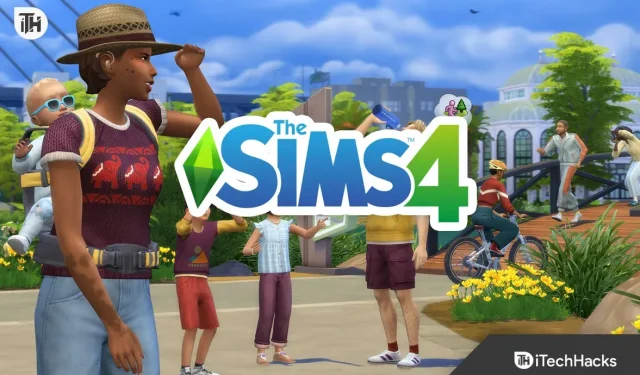
Hiljuti võis mõnel The Sims 4 ja Wicked Whims kasutajal olla probleeme sellega, et mod ei tööta pärast värsket värskendust. Te ei pea selle pärast muretsema, sest probleemi lahendamiseks ja Wicked Whims’i taas nautimiseks saate teha mitu sammu.
Sellest artiklist leiate üksikasjalikud juhised selle kohta, kuidas parandada Wicked Whims’i, mis pärast värskendusprobleeme ei tööta, ja vaatleme mõningaid levinumaid põhjuseid, miks see ei pruugi töötada. Alustame siis sellest:
Võimalikud põhjused, miks kurjad kapriisid ei tööta
Alustuseks mõistame, miks Wicked Whims ei pruugi töötada, enne kui asume lahenduste juurde. Võimalikke põhjuseid on palju, sealhulgas:
- Wicked Whims’i aegunud versioon: kui Wicked Whims ei tööta, võib põhjus olla selles, et kasutate modi vanemat versiooni, mis ei ühildu Sims 4 uusima versiooniga.
- Ühildumatud modifikatsioonid: vastuolus olevad modifikatsioonid võivad Wicked Whims’i krahhi põhjustada, kui see on sellega installitud.
- Rikutud failid: Wicked Whims’i failid võivad olla rikutud, mistõttu mod ei tööta.
- Vastuoluline kasutajasisu: õelaid kapriise võib mõjutada ka sellega vastuolus olev kasutaja sisu, näiteks riietus või soeng.
Neid võimalikke põhjuseid silmas pidades vaatame mõningaid lahendusi Wicked Whims’i taaskäivitamiseks.
Parandage Wicked Whims, mis pärast Sims 4 värskendust ei tööta
Siin on mõned parandused, mis aitavad teil parandada Wicked Whims’i, mis pärast Sims 4 värskendust ei tööta:
Värskendage Wicked Whims uusimale versioonile
Wicked Whims’i ebaõnnestumise parandamiseks veenduge, et teil oleks uusim versioon. Ühilduvuse tagamiseks Sims 4 uusimate värskendustega uuendatakse Wicked Whims’i pidevalt. Siin on juhised, mida peaksite Wicked Whims’i uuendamiseks järgima.
- Laadige Wicked Whimsi veebisaidilt alla modi uusim versioon.
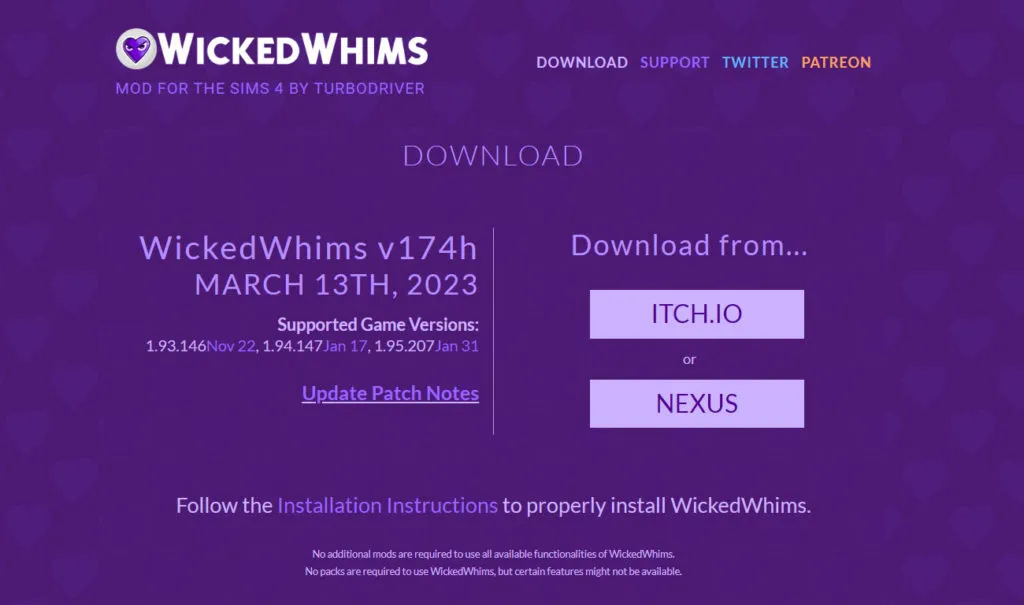
- Peate allalaaditud failid oma arvuti kausta ekstraktima.
- Asetage ekstraheeritud kaust Sims 4 kausta Mods.
- Kustutage kaustast “Mods” vanad Wicked Whimsi failid.
- Avage The Sims 4 ja testige Wicked Whims’i.
Kui Wicked Whims ei tööta ka pärast uusimale versioonile värskendamist, proovige järgmist lahendust.
Kontrollige ühildumatuid modifikatsioone

Varem mainiti, et Wicked Whims ei saa töötada, kui installitud on ühildumatud modifikatsioonid. Siin on juhised ühildumatute modifikatsioonide kontrollimiseks.
- Looge oma töölauale ajutine kaust kõigi modifikatsioonide jaoks.
- Käivitage The Sims 4 ja vaadake, kas Wicked Whims töötab. Tõenäoliselt põhjustab probleemi üks teie modifikatsioonidest.
- Peaksite oma modifikatsioonid partiidena tagasi kausta Mods teisaldama, alustades modifikatsioonidest, mida kahtlustate probleemi põhjustavat.
- Kui Wicked Whims ei tööta korralikult, taaskäivitage The Sims 4 pärast uute modipakettide lisamist. Kui seda ei juhtu, liikuge järgmise partii juurde, kuni leiate vigase modi.
- Kui leiate ühildumatu modifikatsiooni, eemaldage see mängust või värskendage uusimale ühilduvale versioonile.
Kontrollige rikutud faile
Samuti on võimalus, et Wicked Whims ei tööta rikutud failide tõttu korralikult. Siin on juhised, mida peate rikutud failide kontrollimiseks järgima.
- Peaksite kõik Wicked Whimsi failid oma töölaual ajutisse kausta teisaldama.
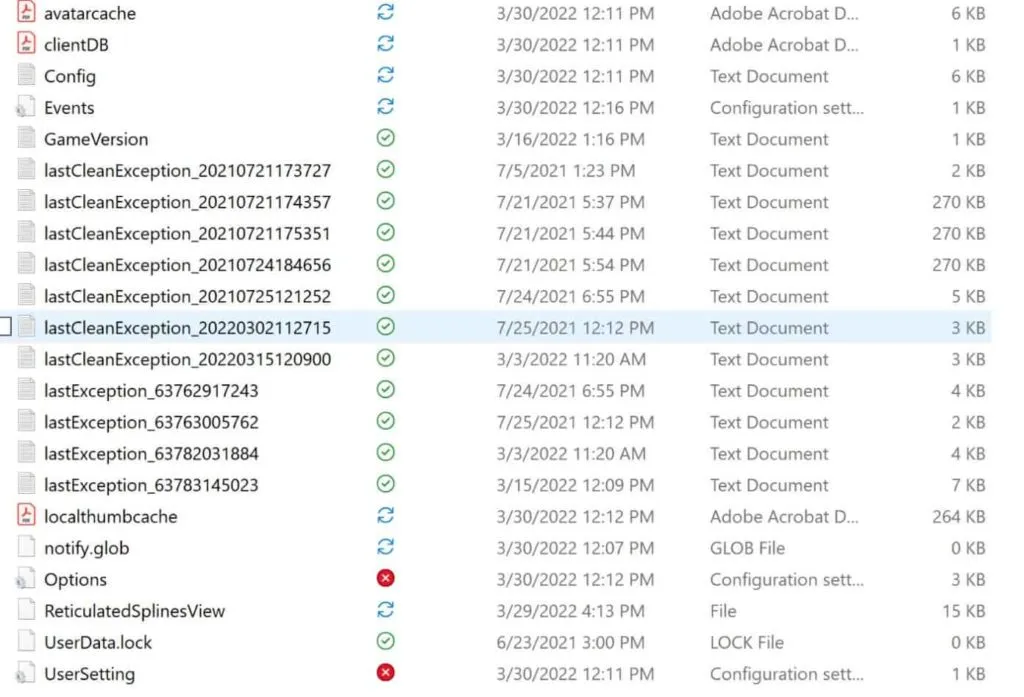
- Avage The Sims 4 ja veenduge, et Wicked Whims töötab. Kui jah, on võimalik, et üks Wicked Whimsi failidest on rikutud.
- Asetage Wicked Whimsi failid partiidena tagasi oma kausta Mods, alustades kõige tõenäolisematest süüdlastest.
- Pärast iga failipaketi lisamist käivitage The Sims 4 ja vaadake, kas Wicked Whims jätkab normaalset tööd. Kui seda ei juhtu, liikuge rikutud faili leidmiseks järgmise failipartii juurde.
- Kui leiate rikutud faili, kustutage see või asendage see faili uue versiooniga.
Kontrollige, kas kasutajate loodud sisu pole vastuolus
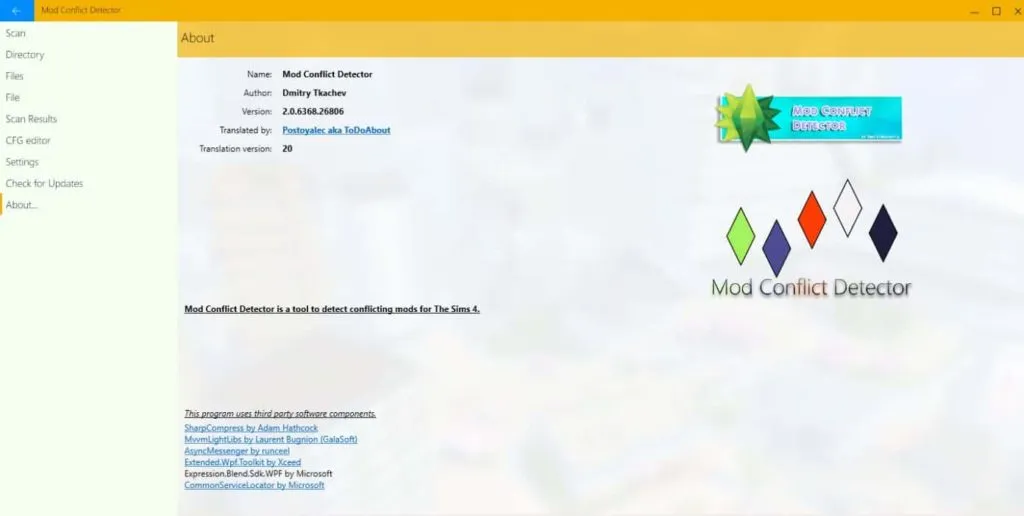
Mõnel juhul võib Wicked Whims kasutajate loodud sisuga konflikti tõttu mitte reageerida. Siin on juhised, mida peaksite järgima vastuolulise kasutaja loodud sisu kontrollimiseks.
- Peate töölauale paigutama kogu kasutaja sisu, näiteks riided ja soengud.
- Käivitage The Sims 4 ja veenduge, et Wicked Whims töötab korralikult. Probleemi võib põhjustada üks teie kohandatud sisufailidest.
- Alustage failidest, mis teie arvates on kõige tõenäolisemad süüdlased, ja teisaldage need partiidena tagasi kausta Mods.
- Kui lisate mängule The Sims 4 uut kohandatud sisu, veenduge, et Wicked Whims ikka töötaks. Seejärel peaksite liikuma järgmise kohandatud sisupaketi juurde, kuni leiate probleemse faili.
- Kui konfliktse faili leiate, saate oma mängust konfliktse kasutaja loodud sisu eemaldada või värskendada selle versioonile, mis ühildub Sims 4 uusima värskendusega.
Tühjendage vahemälu ja taastage mängufailid
Kui teie mängu vahemälu ei tühjenda ja teie mängufaile ei taastata, võite probleemi lahendada. Järgige neid samme.
- Avage Origin ja klõpsake nuppu Minu mängude raamatukogu.
- Pärast seda paremklõpsake The Sims 4 ja valige Repair.
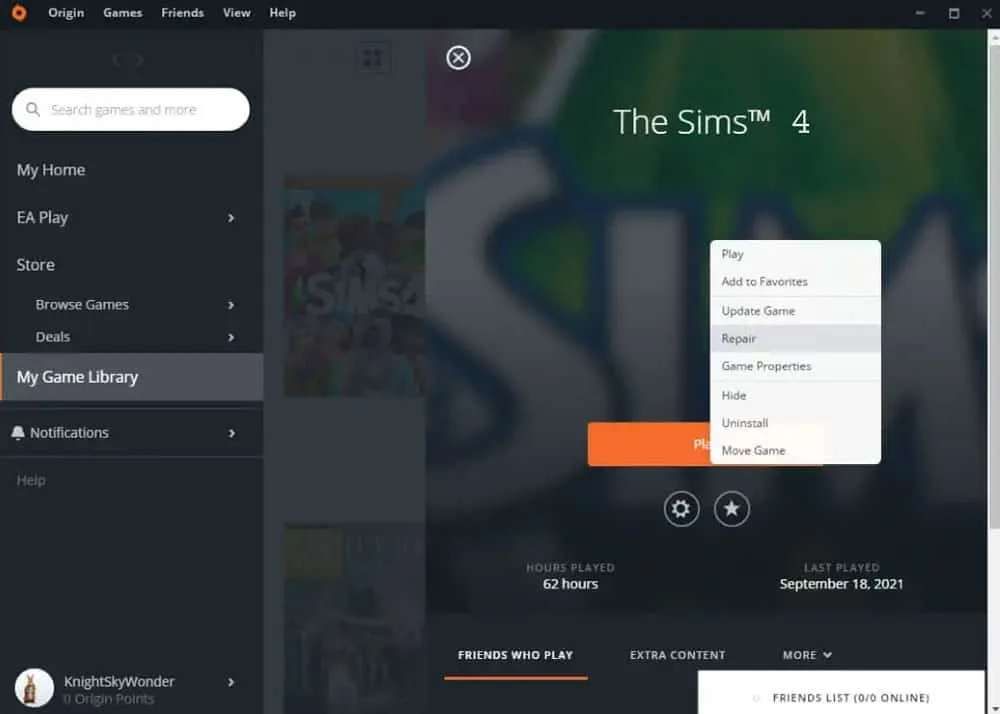
- Pärast taastamisprotsessi lõppu käivitage mäng ja looge uus salvestus.
- Mängus vajutage petukonsoolile juurdepääsuks klahvikombinatsiooni Ctrl+Shift+C ja tippige “testingcheats true”.
- Petukonsooli sulgemiseks peate uuesti vajutama Ctrl+Shift+C. Seejärel sisestage täieliku redigeerimise lubamiseks “cas.fulleditmode”.
- Klõpsake simsi kõrval olevat nuppu “Muuda”.
- Pärast seda klõpsake valiku “Create a Sim” paremas ülanurgas kolmel punktil ja valige “Tühjenda vahemälu”.
- Salvestage sim ja väljuge valikust Create a Sim, seejärel kontrollige, kas Wicked Whims töötab korralikult.
Skripti modi värskendus
Skripti modifikatsioonid võivad põhjustada probleeme, kui neid pärast viimast mänguparandust ei värskendata, kui need lisavad mängule uusi funktsioone. Siin on juhised, mida peaksite skripti modifikatsioonide värskendamiseks järgima.
- Otsige üles kõik installitud skripti modifikatsioonid kaustast Mods.
- Nende veebisaiti või sotsiaalmeediat külastades saate teada, kas modi looja on välja andnud modifikatsiooni värskenduse, mis ühildub Sims 4 uusima värskendusega.
- Kui värskendus on saadaval, peaksite vana mod-faili uuega asendama.
- Käivitage The Sims 4 ja vaadake, kas Wicked Whims töötab.
Kasutage modikonfliktide detektorit
Oletame, et pärast ülaltoodud lahenduste proovimist on teil endiselt probleeme Wicked Whimsiga, mis ei tööta. Sel juhul saate modifikatsioonide vaheliste konfliktide tuvastamiseks kasutada tööriista nimega “Modikonfliktide tuvastaja”. Kasutage seda järgmiselt.
- Laadige alla ja installige Mod Conflict Detector.
- Käivitage programm ja valige Skanni.
- Kui kaustas on mängu või modifikatsioonidega vastuolusid, skannib programm need.
- Lõpus näete pärast skannimise lõpetamist üksteisega vastuolus olevate modifikatsioonide loendit.
- Peate desinstallima või värskendama kõik vastuolulised modifikatsioonid enne The Sims 4 käivitamist ja kontrollimist, kas Wicked Whims töötab.
Veel näpunäiteid katkiste kurjade kapriiside parandamiseks
Siin on mõned täiendavad näpunäited, mida võite proovida, kui ükski ülaltoodud lahendustest ei tööta.
- Peate oma arvuti registri puhastama. Kui register on segaduses, võib esineda probleeme, kui modifikatsioonid ei tööta korralikult.
- Soovitatav on The Sims 4 uuesti installida. Mõnikord saab mittetöötavaid modifikatsioone parandada mängu uuesti installimisega. See on viimane variant.
- Kui vajate abi, võtke ühendust ettevõttega Wicked Whims. Kui te ei saa Wicked Whims’i pärast kõike proovimist tööle saada, võtke ühendust modi loojatega. Lisaks täiendavate lahenduste pakkumisele võivad need aidata teil probleemi tõrkeotsingut teha.
Mähi
Mängus The Sims 4 sisaldab Wicked Whims mänguteemalist täiskasvanutele mõeldud sisu. Siiski võib olla masendav, kui mod lakkab töötamast pärast hiljutist värskendust. Järgides selles artiklis toodud lahendusi, saate tõrkeotsingu ja probleemi, et Wicked Whims ei tööta, lahendada. Kui teil on veidi kannatlikkust ja sihikindlust, peaksite suutma Wicked Whims’i kiiresti uuesti tööle panna.



Lisa kommentaar